Configurar um conector para arquivar dados AT&T SMS/MMS
Utilize um conector TeleMessage para importar e arquivar dados SMS e MMS da AT&T Mobile Network. Depois de configurar um conector, este liga-se à Rede AT&T da sua organização uma vez por dia e importa dados SMS e MMS para caixas de correio no Microsoft Purview.
Depois de as mensagens SMS e MMS serem armazenadas em caixas de correio de utilizador, pode aplicar funcionalidades do Microsoft 365 Purview, como a Suspensão de Litígios, a Pesquisa de Conteúdos e as políticas de retenção do Microsoft 365 aos dados da AT&T Network. Por exemplo, pode pesquisar dados da Rede AT&T através da Pesquisa de Conteúdo ou associar a caixa de correio que contém os dados do conector de Rede AT&T a um depositário num caso de Deteção de Dados Eletrónicos (Premium). Utilizar um conector de Rede AT&T para importar e arquivar dados no Microsoft 365 pode ajudar a sua organização a manter-se em conformidade com as políticas governamentais e regulamentares.
Dica
Se você não é um cliente E5, use a avaliação das soluções do Microsoft Purview de 90 dias para explorar como os recursos adicionais do Purview podem ajudar sua organização a gerenciar as necessidades de segurança e conformidade de dados. Comece agora no hub de testes do portal de conformidade do Microsoft Purview. Saiba mais detalhes sobre os termos de inscrição e avaliação.
Descrição geral do arquivo de dados da Rede AT&T
A descrição geral seguinte explica o processo de utilização de um conector para arquivar dados da AT&T Network no Microsoft 365.
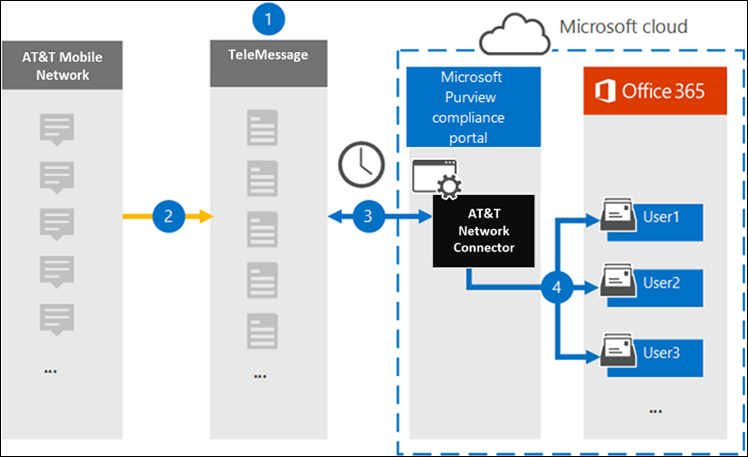
A sua organização trabalha com a TeleMessage para configurar um conector de Rede AT&T. Para obter informações, consulte AT&T Network Archiver.
Em tempo real, as mensagens SMS e MMS da Rede AT&T da sua organização são copiadas para o site TeleMessage.
O conector de Rede AT&T que cria no portal do Microsoft Purview ou no portal de conformidade do Microsoft Purview liga-se diariamente ao site TeleMessage e transfere as mensagens SMS e MMS das 24 horas anteriores para uma localização segura do Armazenamento do Azure na nuvem da Microsoft. O conector também converte o conteúdo das mensagens SMS e MMS num formato de mensagem de e-mail.
O conector importa os itens de comunicação móvel para a caixa de correio de utilizadores específicos. É criada uma nova pasta com o nome AT&T SMS/MMS Network Archiver na caixa de correio do utilizador e os itens são importados para a mesma. O conector faz este mapeamento com o valor da propriedade endereço Email do Utilizador. Todas as mensagens SMS e MMS contêm esta propriedade, que é preenchida com o endereço de e-mail de cada participante da mensagem.
Para além do mapeamento automático de utilizadores com o valor da propriedade endereço Email do utilizador, também pode definir um mapeamento personalizado ao carregar um ficheiro de mapeamento CSV. Este ficheiro de mapeamento contém o número de telemóvel e o endereço de e-mail correspondente do Microsoft 365 para os utilizadores na sua organização. Se ativar o mapeamento automático de utilizadores e o mapeamento personalizado, para cada item de e-mail, o conector analisa primeiro o ficheiro de mapeamento personalizado. Se não encontrar um utilizador válido do Microsoft 365 que corresponda a um número de telemóvel, o conector utiliza os valores na propriedade de endereço de e-mail do item que está a tentar importar. Se o conector não encontrar um utilizador válido do Microsoft 365 no ficheiro de mapeamento personalizado ou na propriedade de endereço de e-mail do item de e-mail, o item não será importado.
Antes de configurar um conector
Importante
Todas as configurações do conector de dados de terceiros do parceiro requerem um principal de serviço aprovisionado para a aplicação parceira. Este requisito não é aplicável a configurações nativas do conector de dados de terceiros pary da Microsoft. Recomendamos que trabalhe com os seus parceiros para obter detalhes sobre o ID da Aplicação de Parceiro relevante.
Para aprovisionar um principal de serviço com o PowerShell, veja Aprovisionar um principal de serviço para conectores de dados de terceiros parceiros.
Alguns dos passos de implementação necessários para arquivar os dados da AT&T Network são externos ao Microsoft 365 e têm de ser concluídos antes de poder criar o conector no centro de conformidade.
Encomende o serviço de arquivo móvel da TeleMessage e obtenha uma conta de administração válida para a sua organização. Terá de iniciar sessão nesta conta quando criar o conector no centro de conformidade.
Obtenha a conta AT&T e os detalhes do contacto de faturação para que possa preencher os formulários de inclusão telemessagem e encomendar o serviço de arquivo de mensagens da AT&T.
Registe todos os utilizadores que necessitem do arquivo de Rede SMS/MMS AT&T na conta TeleMessage. Ao registar utilizadores, certifique-se de que utiliza o mesmo endereço de e-mail utilizado para a respetiva conta do Microsoft 365.
Os seus funcionários têm de ter telemóveis empresariais e responsáveis pela empresa na rede móvel AT&T. O arquivo de mensagens no Microsoft 365 não está disponível para dispositivos BYOD (Bring Your Own Devices) ou "Bring Your Own Devices".
O utilizador que cria um conector de Rede AT&T tem de ter atribuída a função de Administração do Conector de Dados. Esta função é necessária para adicionar conectores na página Conectores de dados no portal do Microsoft Purview ou no portal de conformidade. Esta função é adicionada por predefinição a vários grupos de funções. Para obter uma lista destes grupos de funções, consulte Funções no Microsoft Defender para Office 365 e conformidade do Microsoft Purview. Em alternativa, um administrador na sua organização pode criar um grupo de funções personalizado, atribuir a função de Administração do Conector de Dados e, em seguida, adicionar os utilizadores adequados como membros. Para obter instruções, veja:
Este conector de dados TeleMessage está disponível em ambientes GCC na cloud do Microsoft 365 US Government. As aplicações e serviços de terceiros podem envolver o armazenamento, a transmissão e o processamento dos dados de clientes da sua organização em sistemas de terceiros que estão fora da infraestrutura do Microsoft 365 e, por conseguinte, não estão abrangidos pelos compromissos do Microsoft Purview e da proteção de dados. A Microsoft não representa que a utilização deste produto para ligar a aplicações de terceiros implica que essas aplicações de terceiros são compatíveis com FEDRAMP.
Criar um conector de Rede AT&T
Depois de concluir os pré-requisitos descritos na secção anterior, pode criar um conector de Rede AT&T no portal do Microsoft Purview ou no portal de conformidade. O conector utiliza as informações que fornece para ligar ao site TeleMessage e transferir mensagens SMS e MMS para as caixas de correio de utilizador correspondentes no Microsoft 365.
Selecione a guia apropriada para o portal que você está usando. Para saber mais sobre o portal do Microsoft Purview, consulte o portal do Microsoft Purview. Para saber mais sobre o Portal de conformidade, consulte Portal de conformidade do Microsoft Purview.
Inicie sessão no portal do Microsoft Purview.
Selecione Definições>Conectores de dados.
Selecione Os meus conectores e, em seguida, selecione Adicionar conector.
Na lista, selecione AT&Rede T.
Na página Termos de serviço , selecione Aceitar.
Na página Iniciar sessão na TeleMessage , em Passo 3, introduza as informações necessárias nas seguintes caixas e, em seguida, selecione Seguinte.
- Nome de utilizador: O seu nome de utilizador do TeleMessage.
- Palavra-passe: A sua palavra-passe de TeleMessage.
Depois de criar o conector, pode fechar a janela de pop-up e ir para a página seguinte.
Na página Mapeamento de utilizadores , ative o mapeamento automático de utilizadores. Para ativar o mapeamento personalizado, carregue um ficheiro CSV que contenha as informações de mapeamento do utilizador e, em seguida, selecione Seguinte.
Reveja as suas definições e, em seguida, selecione Concluir para criar o conector.
Problemas conhecidos
Neste momento, não suportamos a importação de anexos ou itens com mais de 10 MB. O suporte para itens maiores estará disponível mais tarde.